45/834
接続URLの削除
接続URLを削除するには:
- Smart Viewパネルで、「プライベート接続」を選択します。
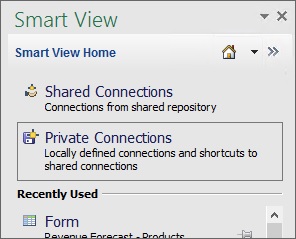
「ホーム」ボタン
 のドロップダウン・メニューから「プライベート接続」を選択することもできます:
のドロップダウン・メニューから「プライベート接続」を選択することもできます: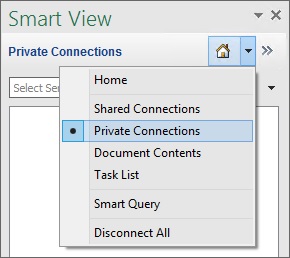
 の隣の矢印をクリックし、ドロップダウン・リストから「接続URLの削除」を選択します。
の隣の矢印をクリックし、ドロップダウン・リストから「接続URLの削除」を選択します。
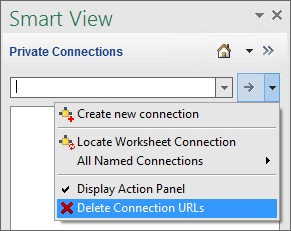
「接続URLの削除」ダイアログ・ボックスが表示されます。クイック接続方法を使用して作成された接続がデフォルトで表示されます:
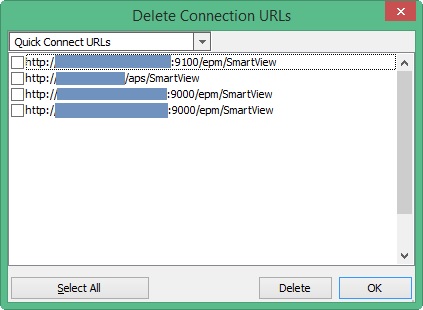
削除する共有接続URLを選択するには、ドロップダウン矢印をクリックして、「共有接続URLの変更」を選択します。
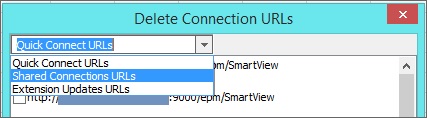
削除する拡張機能の更新URLを選択するには、ドロップダウン矢印をクリックして、「拡張機能の更新URL」を選択します:

- 「接続URLの削除」ダイアログ・ボックスで、削除するURLの隣のチェック・ボックスを選択して、「削除」をクリックします。
削除対象に指定されたタイプのすべてのURLを選択するには、「すべて選択」ボタンをクリックして、次に「削除」をクリックします。
注:
「すべて選択」ボタンを使用してすべての共有接続URLを削除する場合、「オプション」ダイアログの「詳細」タブの「共有接続URL」フィールドに現在表示されているURLは削除されません。
選択した削除を取り消すには、次のステップに進まずに[Esc]を押すか、ダイアログの右上隅にある[X]ボタンをクリックします。
削除するURLを選択し、「削除」をクリックしてから、URLタイプを切り替え、さらに選択し、「削除」をクリックしてから、完全に削除される次のステップに進みます。
- 削除を受け入れるには、「OK」をクリックします。
「削除」をクリックしただけでは、接続または拡張機能の更新URLは完全に削除されません。削除を受け入れるには「OK」をクリックする必要があります。